Cómo agregar amigos en VRChat

Aprende cómo agregar amigos en VRChat y disfruta de una experiencia social mejorada en realidad virtual. Sigue nuestros pasos simples y agrega jugadores fácilmente.
Los gráficos estándar de Beat Saber están maravillosamente hechos, pero algunos jugadores prefieren modificar la apariencia del juego. Lo hacen a través de un programa llamado Mod Assistant, pero hay veces que los mods no aparecen después de una actualización. Esta situación frustrante ha dejado perplejas a muchas personas.

Afortunadamente, hay maneras de abordar la situación. Ya sea en Meta Quest 2 o Steam, puede encontrar las soluciones a continuación. Siga leyendo para conocer todos los detalles.
Beat Saber Mods no funciona en Oculus Quest 2
Modificar el Quest 2 es bastante difícil. Dado que Beat Saber realiza actualizaciones automáticas, eso generalmente hará que las modificaciones sean incompatibles. Afortunadamente, la comunidad tiene varias formas de hacer que las modificaciones vuelvan a funcionar.
Suponemos que ya tiene el software necesario para todas estas guías, como BMBF, SideQuest y más. Las instrucciones reflejarán esto.
Rebajar el juego
La razón más común por la que tus mods no funcionan es que son incompatibles con la última versión de Beat Saber. Este es un problema con BMBF ya que los desarrolladores primero deben actualizar el software.
Bajar de categoría el juego te permite volver a una versión compatible con tus mods favoritos. La compilación de BMBF que desea debe corresponder al número de versión de Beat Saber, pero la más estable ahora es BMBF 1.15.0.
Primero, debe hacer una copia de seguridad de sus datos guardados de Beat Saber y de cualquier canción personalizada presente. Eso le permitirá preservar sus puntajes y su progreso.
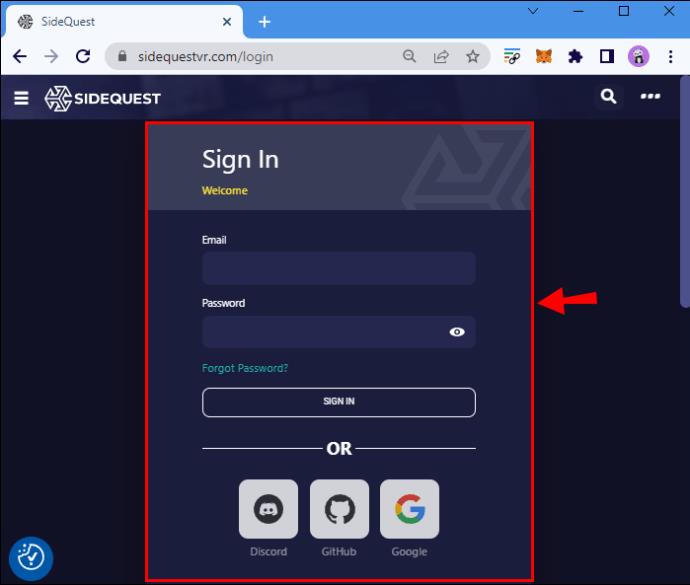
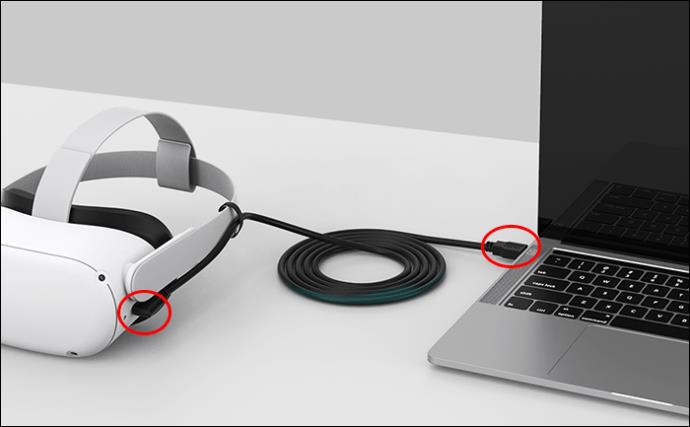
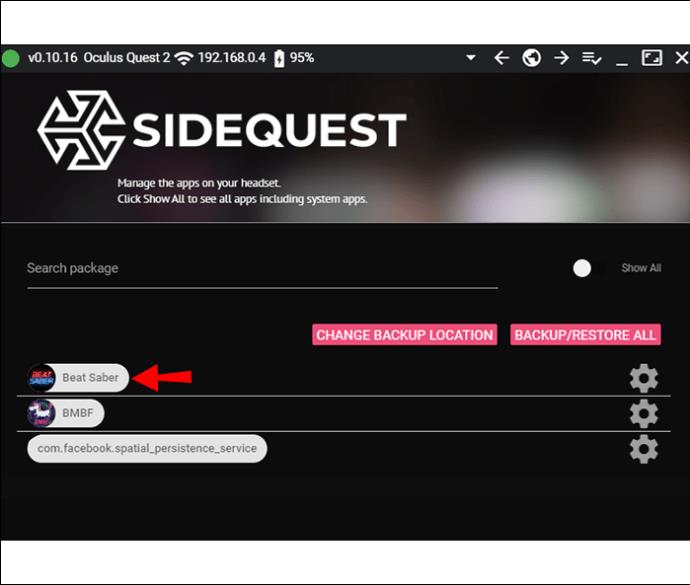
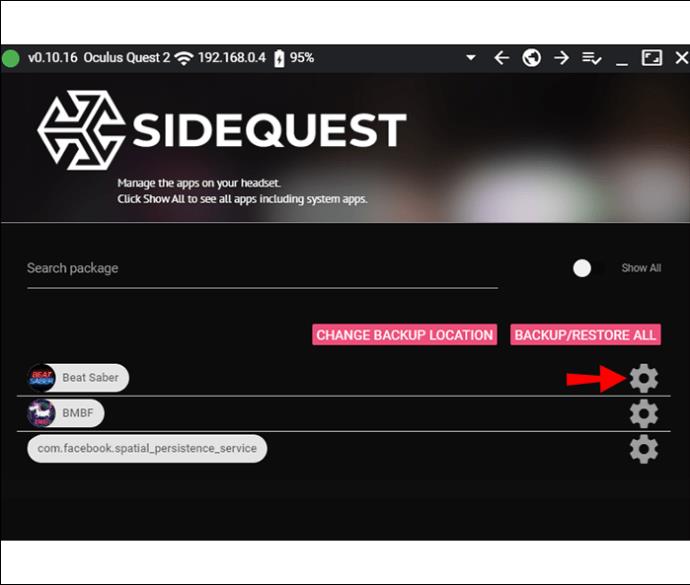
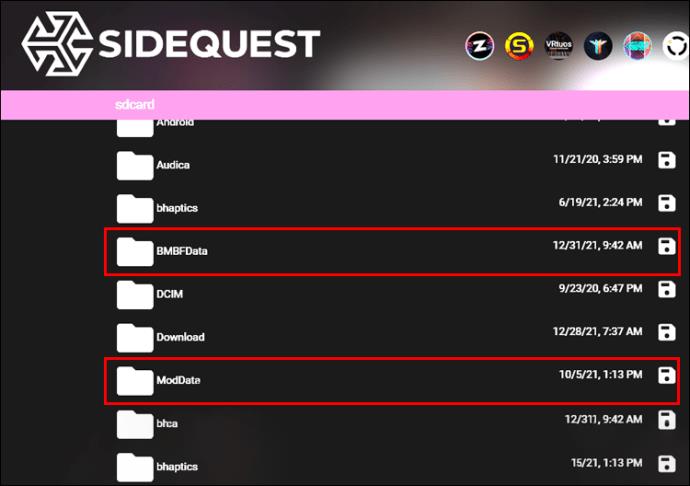
En este punto, está listo para realizar una degradación.
Si no puede hacer clic en ningún botón en BMBF, inícielo en su PC y seleccione Restaurar configuración/sincronización para Beat Saber. Alternativamente, reinicie su Quest 2 y ejecute BMBF por segunda vez.
A continuación, puede comenzar a verificar sus mods. Esta parte es esencial porque quieres que sean activos y funcionales.
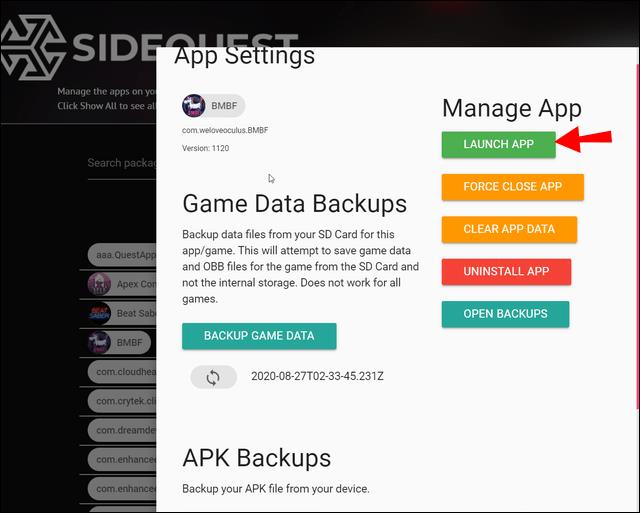
Lista de modificaciones
Si falta algo o se muestra apagado, seleccione el botón "Sincronizar con Beat Saber" para restaurarlo. Si eso no funciona, vaya a la pestaña Herramientas y busque "Solución rápida". Seleccione la opción de sincronización nuevamente y deberían estar de vuelta.
Ahora, puede iniciar Beat Saber y verificar si sus modificaciones están funcionando. Continúe con los datos guardados y la restauración de canciones personalizadas antes de que pueda volver a disfrutar del juego.
Para aquellos que no lo saben, instalar BMBF en sus auriculares Quest 2 desactivará el modo multijugador oficial. Tus puntuaciones tampoco se mostrarán en las tablas de clasificación oficiales.
Beat Saber Mods no funciona con Steam
Modificar Beat Saber en Steam es mucho más fácil y también obtienes acceso a más contenido porque las modificaciones de PC son más variadas. Las modificaciones también hacen que el juego sea más fácil de navegar, principalmente si descargaste canciones personalizadas. De esa manera, no es necesario hojear cientos o miles de canciones.
Aquí hay algunos errores posibles y sus correcciones.
Archivos corruptos
Los archivos dañados o faltantes evitarán que las modificaciones funcionen. La mejor manera de solucionar esto es verificar los archivos del juego. Puedes hacer esto con Steam directamente.

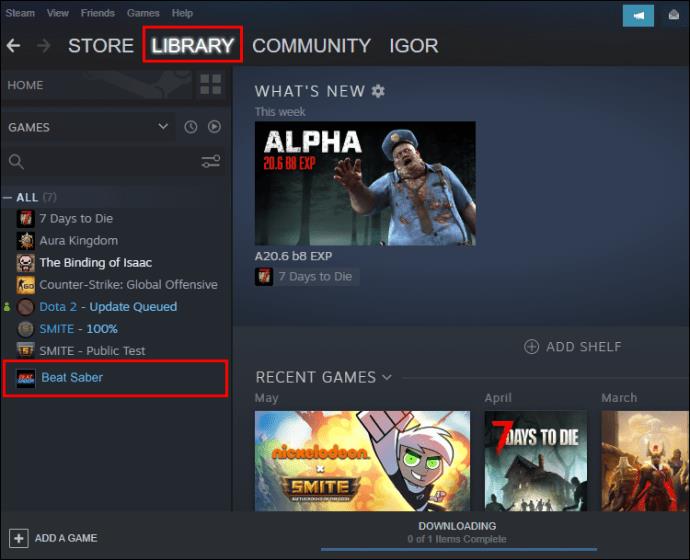
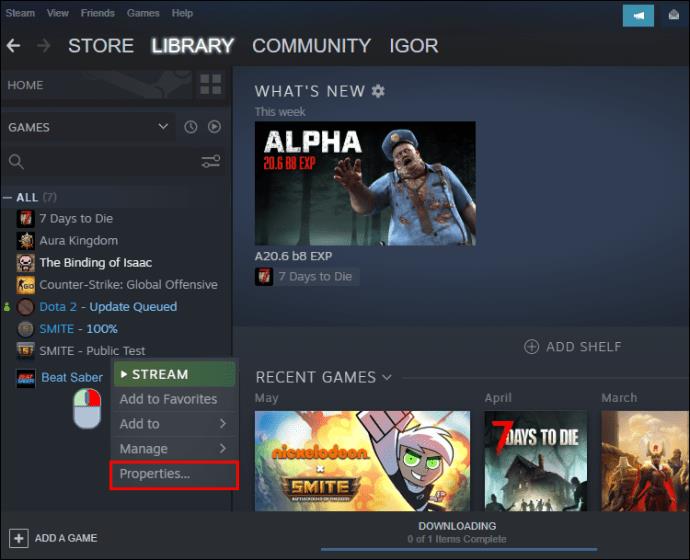
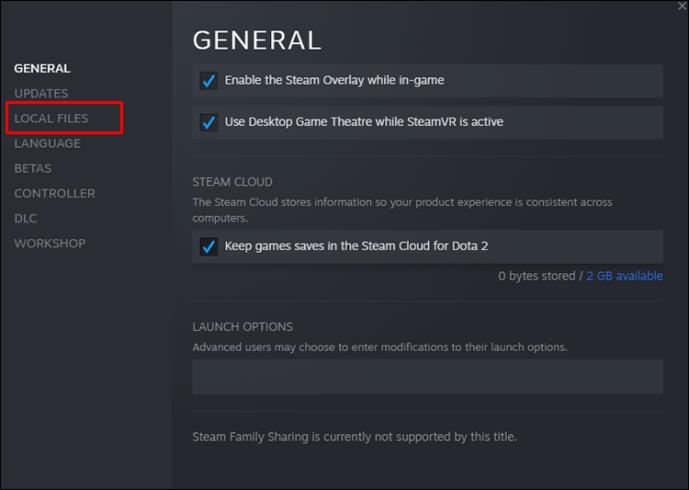

Beat Saber necesita permiso de administrador
Si bien no es común, a veces una actualización puede cambiar el permiso del software. Debe otorgar derechos de administrador de Steam.
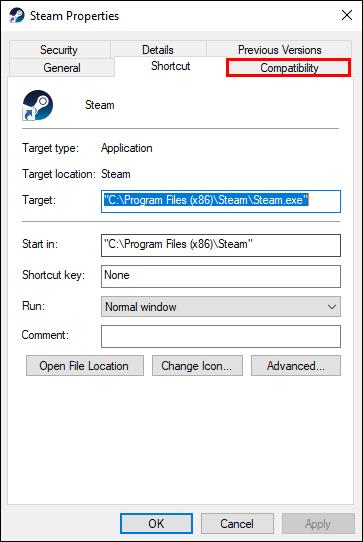
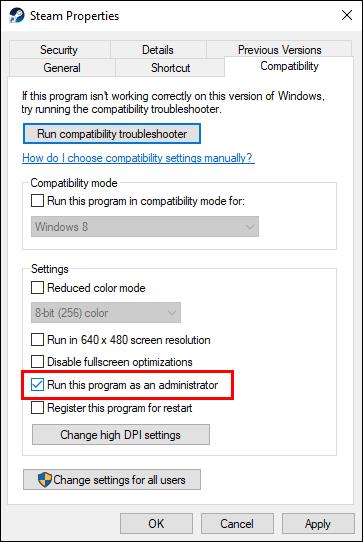

Necesitas nuevas modificaciones
Algunas modificaciones no son compatibles con versiones específicas. En este caso, tendrás que actualizarlos o eliminarlos. Este proceso no debería ser complicado si está ejecutando la última versión de Mod Assistant.
Solo tiene que iniciar Mod Assistant y hacer clic en "Instalar o actualizar". Sería mejor si mantuviera todas las modificaciones esenciales actualizadas, ya que contienen correcciones y, por lo general, funcionarán mejor que las versiones anteriores. Intente iniciar Beat Saber después de esto y vea si los errores desaparecieron.
Vuelva a parchear a Beat Saber
Si el problema se está saliendo de control, considere volver a parchear Beat Saber. Aquí hay una página de Steam que tiene muchas de las últimas versiones. Cada versión tiene un código que debe copiar antes de volver a parchear.
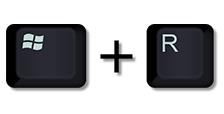
steam://open/console" en el cuadro de texto.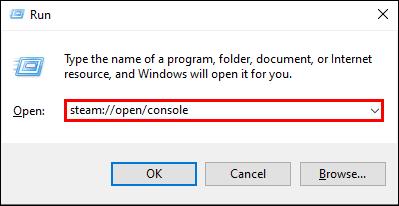
download_depot 620980 620981 8051970117665729770” y ejecútelo.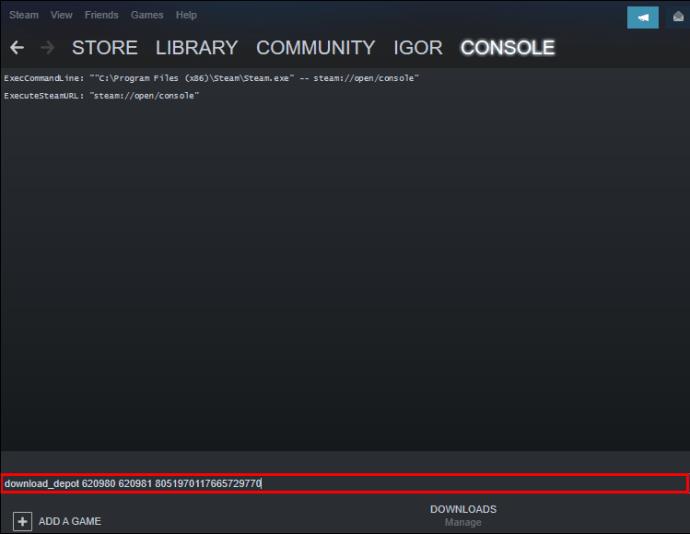
La larga cadena de números al final es para la versión 1.23.0, el segundo parche más reciente. Reemplácelo con otro código si desea otra compilación, como 1.4.0.

Ahora que ha vuelto a parchear el juego, es posible agregar modificaciones una vez más.
Beat Saber Mods no funciona para el parche 1.23
Aunque el parche 1.23 no es el más reciente, algunas personas todavía lo usan porque volvieron a parchear o degradar su juego. Las soluciones anteriores son arreglos factibles, pero funcionan para muchas de las últimas versiones.
Primero, debe verificar los archivos y mods. Eso generalmente soluciona el problema.
Sin embargo, si no está satisfecho, siempre hay que reiniciar la PC. A veces eso resuelve mágicamente cualquier error.
De vuelta al negocio
Beat Saber es un juego entretenido que prospera en parte gracias a la comunidad de modding. Si bien todavía no hay personas prohibidas por usar mods, sepa que hacerlo viola los términos del servicio. Continúe con estos pasos solo después de estar preparado.
¿Qué mods son tus favoritos? ¿En qué plataforma juegas Beat Saber? Háganos saber en la sección de comentarios.
En Lien Quan Mobile, hay muchos términos cortos que te ayudan a comunicarte rápida y eficazmente durante la competencia. Y ahora, el Consejo Lien Quan revisará los términos más básicos para que los generales los entiendan.
Gracias a Nintendo Switch Online, explorar cientos de juegos clásicos en NES, SNES, N64, Game Boy y Sega Genesis nunca ha sido tan fácil.
Antes de actualizar su memoria, pruebe los ajustes de esta guía para mejorar los tiempos de carga de datos del juego en Windows.
Un buen televisor para juegos se juzga en función de muchos factores. El enfoque principal está en la calidad de la imagen, el contraste, el color, la precisión y un factor más es el retraso de entrada.
A todo el mundo le encanta recibir algo gratis. Sin embargo, cuando se trata de juegos móviles gratuitos, todos sabemos que en realidad no son gratuitos.
El error 500 es un mensaje familiar que muchos jugadores encuentran al usar Epic Games Store.
Football Manager 2024 está disponible gratis en Epic Games Store hasta el 12 de septiembre para que puedas descargarlo en tu ordenador.
Los zombis siempre han sido un tema atractivo en los juegos de PC y las películas de terror. Los editores de juegos han explotado este tema y han logrado mucho éxito gracias al género de terror zombi.
El juego Tai Uong ya se lanzó oficialmente y los jugadores pueden descargarlo en sus computadoras a través de la plataforma de distribución de juegos Steam.
Para jugar al juego de dinosaurios T-rex Run en Chrome tanto sin conexión como con conexión, solo necesitas seguir esta sencilla guía. El encantador dinosaurio T-rex aparecerá en la pantalla para que comiences el juego.
Durante mucho tiempo ha habido un debate entre los jugadores sobre si usar una computadora portátil, una computadora de escritorio o una consola para jugar. Si bien cada opción ofrece sus propios beneficios, jugar en una computadora portátil se destaca de una manera única.
Si buscas una nueva experiencia, hay algunas cosas que debes tener en cuenta antes de agregar un mod a tu juego.
Si experimenta problemas de FPS bajos mientras juega en Windows, siga estos pasos para solucionar los problemas de FPS bajos y volver a disfrutar de una experiencia de juego de alta calidad.
¿Quieres saber quién ganó el GOTY 2024? The Game Awards 2024 o quieres un resumen rápido de todos los ganadores, lee de principio a fin
Hay muchos juegos que puedes disfrutar sin una conexión Wi-Fi o utilizando datos. Si estás buscando este tipo de juegos sin conexión, este artículo es para ti.













